Wie funktioniert die umgekehrte Bildsuche? Als Unternehmer, Vermarkter oder jemand, der sich über ein Bild wundert, ist es oft notwendig, die ursprüngliche Quelle für ein Bild zu finden oder zu sehen, wo ein Bild im Internet erscheint. Am einfachsten geht das mit einer umgekehrten Bildersuche. Hier finden Sie eine Liste der acht besten Tools für die umgekehrte Bildersuche und wie Sie sie verwenden können.
Ungeachtet Ihrer Rolle im Marketingteam arbeiten Sie wahrscheinlich in irgendeiner Form mit Bildern oder Grafiken. Um das richtige Bild zu finden, die ursprüngliche Quelle zu identifizieren oder die Nutzungsrechte zu bestimmen, ist oft eine Rückwärtssuche erforderlich, bevor Sie das Bild veröffentlichen, weitergeben oder als Ihr eigenes bezeichnen können.
Die gute Nachricht ist, dass es eine Handvoll zuverlässiger und genauer Rückwärtssuche-Tools für Bilder gibt. Einige dieser Tools nutzen Sie wahrscheinlich bereits, ohne zu wissen, dass es diese speziellen Funktionen und Möglichkeiten der umgekehrten Bildersuche gibt.
Hier sind die acht besten #reverseimagesearch-Tools und kurze Tipps, wie man sie nutzt. #martech #contentmarketing Click To Tweet

- Wie funktioniert eine umgekehrte Bildersuche?
- Die 8 besten Tools für die umgekehrte Bildersuche:
- Google Bildersuche
- Bing Visual Search
- Yahoo Bildersuche
- Pinterest Visual Search Tool
- Getty Images
- Picsearch
- TinEye Reverse Image Search
- PREPOSTSEO
- Tools für die umgekehrte Bildersuche, die Ihnen den Tag versüßen
- Weitere hilfreiche Such- und Recherchetools:
- Find a Team to Manage Your Content and Grow Your Vision
Wie funktioniert eine umgekehrte Bildersuche?
Bevor wir in unsere Liste der umgekehrten Bildersuch-Tools eintauchen, lassen Sie uns zunächst erkunden, wie eine umgekehrte Bildersuche funktioniert.
Die meisten umgekehrten Bildersuch-Tools verwenden verschiedene Algorithmen, um Fotos auf der Grundlage von Größe, Form, Farben und anderen einzigartigen Merkmalen und Eigenschaften zu scannen und zu erkennen. Einige Tools für die umgekehrte Bildersuche verfügen sogar über eine Gesichtserkennung, die bei der Suche nach Bildern oder Fotos von bestimmten Personen hilfreich ist.
Die umgekehrte Bildersuche ist eigentlich ganz einfach: Die meisten Tools funktionieren, indem man einfach ein Bild in die Suchleiste hochlädt oder die Bild-URL kopiert und in die Suchleiste einfügt. Anschließend durchsucht das Suchtool das Internet und die Datenbank nach dem Ort, an dem das betreffende Bild auftaucht, nach der Originalquelle und nach anderen relevanten Informationen.
Bei den meisten dieser Tools können Sie die Funktion der umgekehrten Bildersuche auf einem mobilen Gerät oder auf Ihrem Desktop nutzen, einige sind jedoch auf der einen oder anderen Plattform einfacher zu verwenden. In dieser Liste finden Sie Anleitungen, wie Sie die einzelnen Tools für die umgekehrte Bildersuche möglichst häufig und einfach nutzen können.
Die 8 besten Tools für die umgekehrte Bildersuche:

Google Bildersuche
Die Google Bildersuche ist wahrscheinlich das einfachste und beliebteste Tool für die Bildersuche – und für viele Marketer die erste Anlaufstelle. Es hilft Ihnen, das genaue Bild zu finden, das Urheberrecht zu prüfen und auch die Größe des Bildes zu bestimmen. Die Google Bildersuche ist super einfach und völlig kostenlos. (Bonus!)
So funktioniert die umgekehrte Bildersuche mit der Google Bildersuche:
- Laden Sie ein Bild von Ihrem Computer hoch
- Ziehen Sie das Bild in die Suchleiste
- Klicken Sie auf „Suchen“
Leider können Sie die Google Bildersuche nur von einem Computer aus verwenden. Es gibt keine Möglichkeit, Bilder von mobilen Geräten hochzuladen.
Wichtiger Hinweis zu Bildnutzungsrechten
Ein weiterer wichtiger Hinweis für alle Inhaltsersteller ist, dass Google zwar eine hervorragende Arbeit bei der umgekehrten Bildersuche leistet, die Bilder, die Ihnen angezeigt werden, aber nicht unbedingt urheberrechtsfrei sind. Die meisten sind urheberrechtlich geschützt, und um die Erlaubnis zur Verwendung der Bilder zu erhalten, müssen Sie den ursprünglichen Eigentümer des Bildes kontaktieren. Zum Glück ist es mit Googles umgekehrter Bildersuche oder den sieben anderen unten aufgeführten Lösungen einfacher als je zuvor, herauszufinden, wo diese Bilder im Web verwendet werden, um den ursprünglichen Eigentümer zu ermitteln.
Wenn Sie sich nicht sicher sind, ob Sie ein bestimmtes Bild aufgrund von Urheberrechtsproblemen verwenden können, sollten Sie in Erwägung ziehen, ein eigenes Bild zu erstellen oder Creative-Commons- oder Stock-Fotoseiten zu nutzen.
Bing Visual Search
Das Tool Bing Visual Search wurde erstmals im März 2014 von Microsoft eingeführt. Ursprünglich wurde es als Rückwärtssuchmaschine für Bilder verwendet. Bing Visual Search ist ein weiteres sehr einfaches und benutzerfreundliches Tool zur Bildersuche, das mit jedem Browser kompatibel ist.
Marketer können dieses Tool nutzen, um eine umgekehrte Bildersuche durchzuführen, um zu sehen, wo bestimmte Bilder im Web erscheinen. Dies ist ein großartiges Tool, um herauszufinden, ob Ihre Konkurrenten eines Ihrer Bilder oder ähnliche Bilder verwenden.
Wie man mit Bing Visual Search eine umgekehrte Bildersuche durchführt
- Laden Sie ein Bild von Ihrem Computer hoch, oder kopieren Sie die Bild-URL und fügen Sie sie in den dafür vorgesehenen Bereich ein.
- Das war’s.
Nach dem Hochladen des Bildes in die Suchleiste führt das Bing Visual Search Tool die Suche automatisch durch. Es liefert Ihnen dann Suchergebnisse und Informationen zu:
- Die Webseite(n), auf der das Bild erscheint
- Ähnliche Bilder
- Verwandte Suchanfragen
Bing hat 2016 tatsächlich eine mobile App veröffentlicht, die jedoch nur mit Apple-Geräten kompatibel ist.

Yahoo Bildersuche
Die Yahoo Bildersuche funktioniert genauso wie die Google Bildersuche und Bing, allerdings behaupten viele Nutzer, die Suchergebnisse seien anders.
So funktioniert die umgekehrte Bildersuche mit Yahoo Image Search:
- Wählen Sie ein Bild von Ihrem Computer aus
- Laden Sie es hoch oder ziehen Sie es per Drag & Drop in die Suchleiste
- Klicken Sie auf „Suchen“
Pinterest Visual Search Tool
Pinterest beschreibt sein visuelles Suchtool als ein „verrücktes, lustiges Bildersuchtool“. Erstmals im Jahr 2015 eingeführt, wurde das Pinterest Visual Search Tool schnell zu einer beliebten Ressource. Für Marketer, die sich in ein Bild verlieben, das sie bei einer Bildersuche oder beim Durchstöbern von Pinterest finden, sich aber nicht sicher sind, woher es stammt oder wie es heißt, ist das Pinterest Visual Search Tool ein Muss – auch wenn man Pinterest nicht regelmäßig nutzt.
Wie man mit dem Pinterest Visual Search Tool eine umgekehrte Bildersuche durchführt:
- Gehen Sie zu Pinterest.com oder öffne die Pinterest-App
- Klicke auf das Suchwerkzeug in der Ecke
- Wähle den Bild-Pin aus, den du durchsuchen möchtest
Pinterest zeigt dir dann Pins an, in denen das Bild vorkommt, sowie ähnliche Pins mit ähnlichen Bildern.
Du kannst deine visuellen Suchergebnisse auch nach Themen filtern, um genau das zu finden, wonach du suchst. Du kannst auch in ein Bild hineinzoomen oder einen bestimmten Teil des Bildes für die Suche auswählen.
Wie unterscheidet sich die visuelle Suche von Pinterest von Pinterest Lens?
Pinterest Lens, eine Funktion von Pinterest, die es dir ermöglicht, ein Foto von einem Gegenstand in der realen Welt zu machen und dann die Bilder auf Pinterest nach diesem Gegenstand zu durchsuchen, verwendet eine sogenannte Bilderkennung zur Identifizierung des Gegenstands.
Dies unterscheidet sich theoretisch von der umgekehrten Bildersuche, bei der nach demselben Gegenstand an Orten gesucht wird, an denen dieser Gegenstand gekauft werden könnte, anstatt einfach einen Algorithmus zu verwenden, um dieselben oder ähnliche Bilder zu erkennen, die bereits im Internet vorhanden sind. Dies ist der Hauptunterschied zwischen dem Visual Search Tool von Pinterest und Pinterest Lens.

Getty Images
Die meisten Vermarkter sind mit Getty Images, einer großen und beliebten Stockfoto-Website, vertraut. Nur wenige wissen jedoch, dass sie mit Getty Images nicht nur nach Bildern und Grafiken suchen, sondern auch eine umgekehrte Bildersuche durchführen können.
Wie man mit Getty Images eine umgekehrte Bildersuche durchführt:
Es gibt zwei Möglichkeiten, mit Getty Images eine umgekehrte Bildersuche durchzuführen:
1. Klicken Sie auf das Kamera-Symbol im Suchfeld
Oder…
2. Suchen Sie nach einem Bild-Schlüsselwort
3. Klicken Sie auf „Suchen“
Abhängig von der Art des Bildes oder des Schlüsselwortes, nach dem Sie suchen, erhalten Sie möglicherweise Tausende oder sogar Millionen von Ergebnissen. Getty Images bietet jedoch auch eine automatische Vorschlagsfunktion, die Ihnen hilft, Ihre Suchergebnisse zu filtern und einzugrenzen.
Picsearch
Picsearch ist ein weiteres großartiges Tool für die umgekehrte Bildsuche. Es wird als „innovatives Bildsuchtool“ beschrieben und bietet den Nutzern Zugang zu über drei Milliarden Bildern! Obwohl Picsearch den anderen in diesem Artikel vorgestellten Tools für die umgekehrte Bildersuche ähnelt, liefert es den Nutzern unterschiedliche Ergebnisse.
Picsearch eignet sich am besten für Vermarkter, die nach interessanten Fotos oder Bildern suchen, die für bestimmte Schlüsselwörter relevant sind. Es gibt auch eine Option „Erweiterte Suche“, mit der Nutzer Bilder nach Größe filtern können, was Marketern helfen kann, das perfekte Foto zu finden, das zu ihrer Website oder ihrem Social-Media-Header passt.
Wie man mit Picsearch eine umgekehrte Bildsuche durchführt:
Es gibt drei Möglichkeiten, eine umgekehrte Bildsuche mit Getty Images durchzuführen:
- Eingabe einer Bild-URL in die Suchleiste
- Hochladen eines Bildes
- Suchen Sie nach einem verwandten oder ähnlichen Schlüsselwort
TinEye Reverse Image Search
TinSearch ist ein Tool zur umgekehrten Bildersuche, das von TinEye bereitgestellt wird, einem fortschrittlichen Bilderkennungstool, das verfolgt, wo die Bilder eines Nutzers im Web erscheinen.
Dieses Tool eignet sich hervorragend für Vermarkter, die ein Auge auf die von ihren Konkurrenten verwendeten Bilder haben wollen. Es ist auch sehr nützlich für Fotografen, Grafiker oder andere Autoren von Inhalten, um zu sehen, wo ihre Arbeit verwendet wird und wo sie im Web erscheint. Benutzer können auch Warnungen und Benachrichtigungen einrichten, wenn eines ihrer Bilder oder Fotos an einer neuen Stelle im Web erscheint.
Wie man mit TinSearch eine umgekehrte Bildsuche durchführt:
1. Geben Sie eine Bild-URL in die Suchleiste ein.
Oder…
2. Laden Sie ein Bild hoch.
Dann erledigt TinSearch die ganze Arbeit… Die Ergebnisse zeigen Ihnen, wie lange TinSearch mit der Suche im Web verbracht hat, wie viele Ergebnisse gefunden wurden, und listen dann das Bild oder Foto auf und wo es im Web erscheint.
Was unterscheidet TinEye von den meisten anderen Tools für die umgekehrte Bildersuche?
TinEye stützt seine kostenlose umgekehrte Bildersuche auf seine eigene API namens MatchEngine. Bei der Bereitstellung des kostenlosen Dienstes wird MatchEngine ständig mit neuen Inhalten gefüttert, damit der selbst entwickelte Algorithmus immer besser wird. Gegen eine Gebühr bietet TinEye eine preisgünstige API für Unternehmen oder Forscher an, die daran interessiert sind, ihre vollständige API für größere Projekte zu nutzen.
Das Unternehmen bietet Ihnen Zugang zu seinem System über einige einfache API-Konnektoren, die Ihnen dabei helfen, doppelte oder veränderte Bilder schnell zu identifizieren, Ihre Bildsammlung mit anderen abzugleichen oder andere Maßnahmen zu ergreifen, um sicherzustellen, dass Ihre Bildsammlung kontrolliert wird und den Anforderungen entspricht, wie Sie es wünschen.
PREPOSTSEO
Zuletzt, aber sicherlich nicht zuletzt, ist PREPOSTSEO ein weiteres kostenloses Tool für die umgekehrte Bildersuche.
Vermarkter und Inhaltsersteller werden wahrscheinlich weitere wertvolle Verwendungsmöglichkeiten von PREPOSTSEO finden. PREPOSTSEO bietet weitere Tools und Funktionen, wie z.B. einen Plagiatsprüfer und einen Wortzähler. Die Nutzung von PREPOSTSEO ist kostenlos, es sind jedoch kostenpflichtige Premium-Pläne verfügbar, die für Vermarkter und Content-Ersteller nützlich sein können, die ein Tool suchen, das alles kann.
Wie man mit PREPOSTSEO eine umgekehrte Bildersuche durchführt:
PREPOSTSEO bietet Nutzern drei verschiedene Möglichkeiten, eine umgekehrte Bildersuche durchzuführen:
- Laden Sie ein Bild von Ihrem Computer oder Ihrem mobilen Gerät hoch
- Kopieren Sie die Bild-URL und fügen Sie sie in die Suchleiste ein
- Suchen Sie nach bestimmten Schlüsselwörtern
Nachdem ein Symbol Ihres Bildes erscheint, klicken Sie auf „Bilder suchen“.
PREPOSTSEO kategorisiert dann die Ergebnisse der umgekehrten Bildersuche entsprechend der Suchmaschine. Zum Beispiel kategorisiert das Tool Ergebnisse von Google, Bing und Yandex. Benutzer können dann auf die Schaltfläche „Übereinstimmungen anzeigen“ unter jeder Kategorie klicken, um die Ergebnisse anzuzeigen. In einer neuen Registerkarte sehen Sie dann alle verwandten Suchergebnisse für Ihr Bild und das Schlüsselwort, das sich auf Ihr bestimmtes Bild bezieht.

Tools für die umgekehrte Bildersuche, die Ihnen den Tag versüßen
Zusammenfassend lässt sich sagen, dass die meisten Nutzer und Vermarkter nicht wissen, dass Tools für die umgekehrte Bildersuche existieren. Infolgedessen verschwenden viele von ihnen Zeit mit der Suche nach bestimmten Bildern im Internet, ohne zu wissen, wie sie zu nennen sind oder wo sie zu finden sind.
Tools für die umgekehrte Bildersuche sind sehr nützlich, wenn es darum geht, neue Bilder für Inhalte zu recherchieren und zu kuratieren, z. B. für Webseiten, Blogbeiträge und soziale Inhalte. #martech #contentmarketing #marketing Click To Tweet
Es ist hilfreich, die Quelle eines jeden Bildes zu überprüfen und auch zu sehen, mit welchen anderen Websites es verbunden sein könnte, bevor man es verwendet. Alles in allem kann ein Tool zur umgekehrten Bildersuche einem Marketer den Tag versüßen.
Weitere hilfreiche Such- und Recherchetools:
- How to Spot Deepfakes: Tipps & Erkennungstools
- Top 4 Free Keyword Search Tools
- Mit wichtigen Marketing Research Tools besser zielen
- 20 Must-.Marketing-Tools zur Lead-Generierung
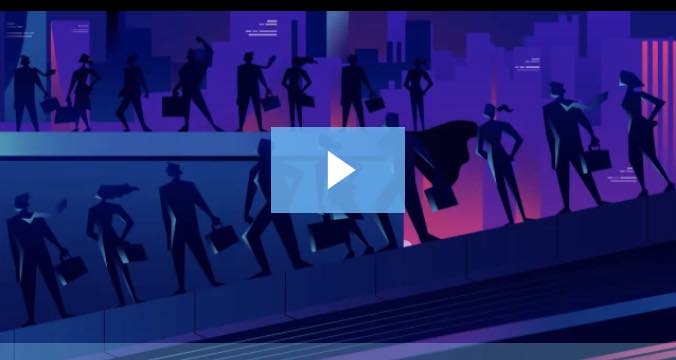
Find a Team to Manage Your Content and Grow Your Vision
Start Your Content Plan